Завантажувач файлів
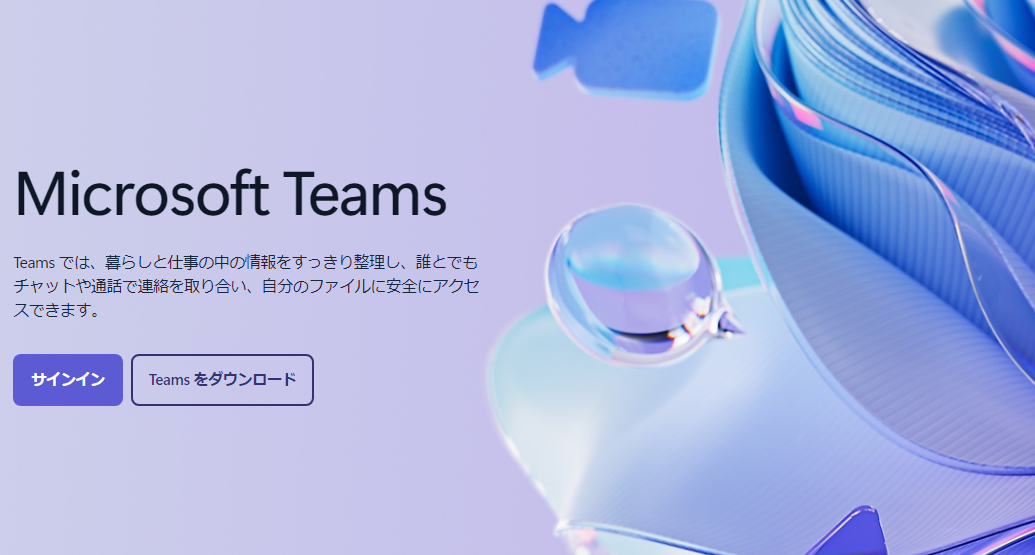
Методи вирішення проблеми завантаження файлів в Teams
Може виникнути помилка при спробі завантажити файл у Microsoft Teams. У такому випадку спробуйте наступні методи вирішення проблеми.
1. Перевірте інтеграцію з OneDrive
Teams інтегрується з OneDrive для управління файлами. Якщо виникають проблеми з налаштуваннями OneDrive, ви не зможете завантажити файли. Перевірте налаштування і, якщо необхідно, повторно підключіться.
2. Перевірте налаштування SharePoint
Файли, що було спільно в Teams, зберігаються на SharePoint. Зокрема, якщо назва бібліотеки документів була змінена, можуть виникати помилки під час завантаження. Переконайтеся, що назва бібліотеки «Documents».
3. Перевірте права доступу
Для завантаження потрібні відповідні права доступу. Переконайтеся, що ви маєте права редагування в командах або каналах, до яких ви намагаєтеся завантажити файл.
4. Вийдіть з Teams і зайдіть знову
Буває, що причиною неможливості завантаження є тимчасова помилка сеансу. Вихід з системи та повторний вхід можуть вирішити цю проблему.
5. Перевірте розмір і формат файлу
Teams має обмеження щодо розміру та формату файлів. Зокрема, великі файли або недопустимі формати можуть викликати помилку завантаження, тому спробуйте зменшити розмір або змінити формат файлу.
6. Перевірте обмеження для великих групових чатів
У групових чатах з понад 50 учасниками можуть бути обмеження на спільний доступ до файлів. У такому випадку краще переключитися на канали або спільний доступ через OneDrive.
7. Використовуйте альтернативні інструменти для спільного доступу до файлів
Якщо є проблеми з завантаженням у Teams, розгляньте можливість використання альтернативних інструментів. Наприклад, UploadF - це безкоштовний завантажувач файлів, доступний як на ПК, так і на смартфонах. Підтримує Drag & Drop, дозволяє одночасно завантажувати до 100 файлів, а термін зберігання складає 1 місяць. Підтримує безліч форматів і спроектовано з урахуванням безпеки.
Висновок
Помилки завантаження файлів в Teams можуть бути зумовлені неправильними налаштуваннями OneDrive або SharePoint, правами доступу, форматами файлів та іншими чинниками. Перевірте кожну причину послідовно, а якщо вирішення проблеми важке, скористайтеся зовнішніми надійними інструментами для продовження роботи без перерви.